
时间:2020-09-15 05:46:25 来源:www.win10xitong.com 作者:win10
win10系统从发布到现在已经好多年了,各种问题也得到了解决。但是今天还是有用户说出现了Win10系统怎么打开GD文件的问题,确实这个Win10系统怎么打开GD文件的问题对于很多用户来说比较少见,遇到了就不知道如何解决。那有没有办法可以解决Win10系统怎么打开GD文件的问题呢?其实方法很简单,大家可以按照这样的解决思路:1、在网页搜索书生阅读器或者搜索sep reader官网,下载书生阅读器;2、下载安装书生阅读器之后,鼠标双击【sep reader】就彻底解决了。然后我们就好好的学习以下Win10系统怎么打开GD文件的操作举措。
解决方法如下:
1、在网页搜索书生阅读器或者搜索sep reader官网,下载书生阅读器;
2、下载安装书生阅读器之后,鼠标双击【sep reader】;
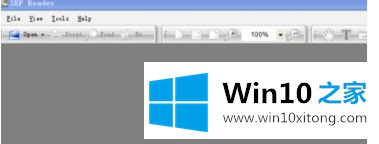
3、大家鼠标点击页面左上角出现的【open】,鼠标选择想要打开的gd文件单击【打开】。
win10系统打开GD文件的方法分享到这里了,目前绝大部分人都是选择书生阅读器来打开gd文件的,感兴趣的用户可以亲手试试。
到这里,小编已经把Win10系统怎么打开GD文件的操作举措全部给大家说得很详细了,多多关注本站,谢谢大家。